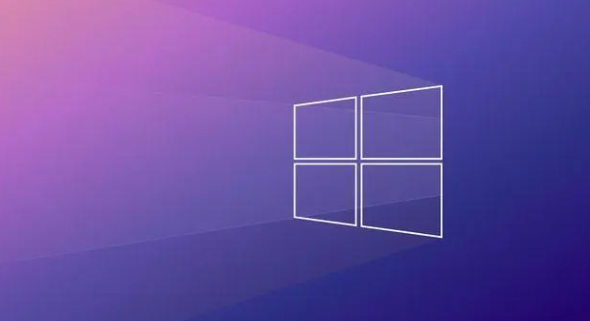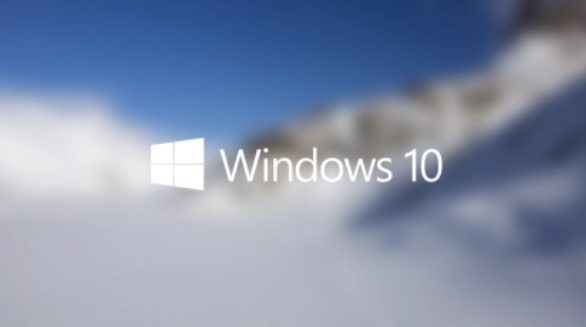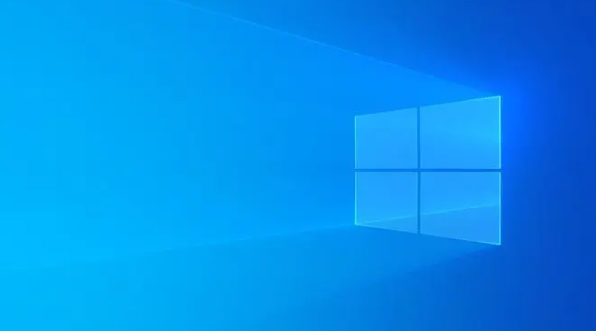win10密码忘了怎么强制跳过密码
发布时间:2023-09-04 10:10:14来源:pi7手游网作者:匿名
电脑里的密码忘了怎么强制跳过密码界面?许多用户不知道忘记密码如何跳过,电脑密码忘记了不少用户不知道怎么解决忘记密码如何跳过的问题,小编给大家带来一些建议,快来了解下,有兴趣的用户也可以试试这种方法!
WIN10相关推荐:

win10密码忘了怎么强制跳过密码

方法一:
1、按下快捷键"win+i"快速打开设置界面,点击"账户"选项。
2、进入新界面后,点击"账户信息"中的"改用Microsoft账户登录"选项。
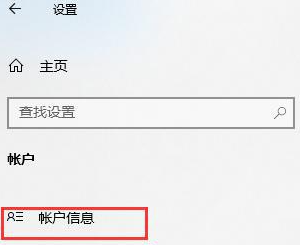
3、在窗口中选择"忘记了用户名"。
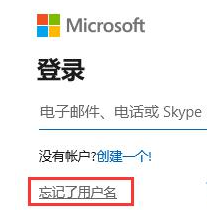
4、在弹出的"恢复用户名"界面中根据提示填入信息,随后点击下一步。
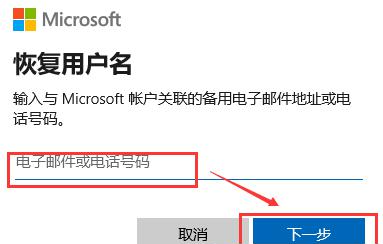
5、将往电子邮件或电话号码中发送的验证码输入进去,点击下一步就可以进行重置密码了。
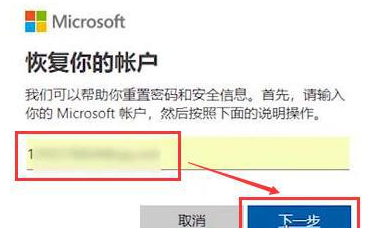
方法二:
1、右击此电脑,在选项中选择"管理"。
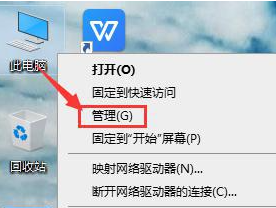
2、进入新界面后,点击"系统工具"下方的"本地用户和组",双击右侧的"用户"。
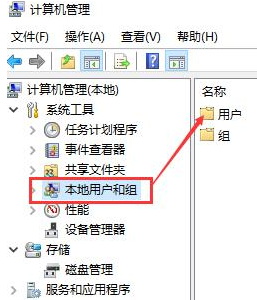
3、然后找到需要重置密码的账户,右击选中在选项中选择"设置密码"。
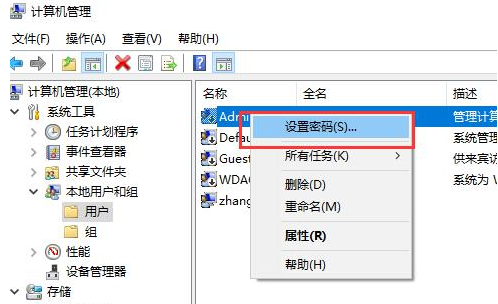
4、点击弹窗中的"继续"。

5、接着在弹窗中设置新的密码,点击确定即可。
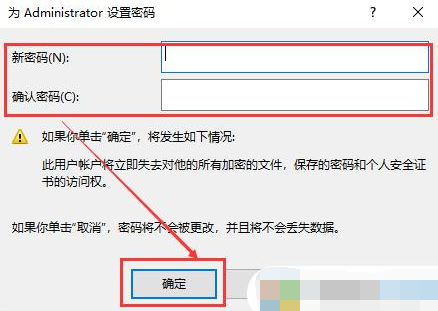
6、弹出"密码已设置"的弹窗即表示密码重置成功。
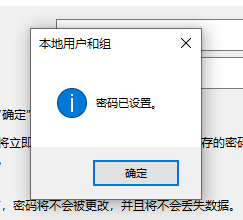
上述内容,就是小编为大家带来win10密码忘了怎么强制跳过密码的最新内容介绍,具体的操作步骤大家都会了吗?对此还有疑问的用户建议继续关注我们,轻松掌握最新的资讯教程哦!
注:文中插图与内容无关,图片来自网络,如有侵权联系删除。
相关推荐
找不到合适的办公管理软件?专注于企业办公管理的软件有什么?员工与公司的关系是各个行业达成效益的很重要的因素,怎么及时的处理员工对公司的反馈呢?pi7小编来为大家推荐一些非常简便易用的办公管理软件app,这些软件的办公功能都十分齐全,能够满足大家的日常办公需求哟,需要的朋友可以来下载体验一下。
- 热门教程
- 最新教程
-
01

iphone 高清视频:精彩呈现不容错过 2024-10-28
-
02

iPhone14 欧美日韩版本对比分析 2024-10-25
-
03

福建菠萝导航隐藏APP入口-福建菠萝导航隐藏应用入口的全面扩展与使用指南 2024-10-24
-
04

成品短视频软件网站推荐指导:让你轻松找到心仪的短视频平台 2024-10-21
-
05

7995wx鲁大师视频:性能提升秘籍,让你的设备焕然一新! 2024-10-12
-
06

小红书笔记排名怎么看 2024-10-08
-
07

哈啰订单记录订单在哪里看到 2024-09-25
-
08

360浏览器按f12没有反应怎么办 2024-08-29
-
09

微信的插件功能怎么开启 2024-08-14
-
010

快手极速版如何取消免密支付设置 2024-08-13